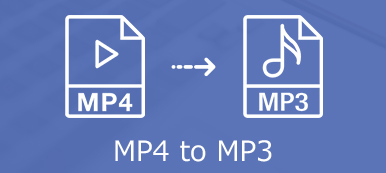Όταν έχετε κάποια αγαπημένη μουσική σε MP3, πώς να μετατρέψετε MP3 σε MP4 για Facebook ή YouTube; Το YouTube δέχεται μόνο τις μορφές βίντεο, μπορείτε απλώς να διακωδικοποιήσετε το MP3 σε συμβατή μορφή βίντεο ή ακόμα και μετατρέψτε το MP3 σε MP4 με εικόνα. Ποιες είναι οι καλύτερες μέθοδοι για τη μετατροπή των αρχείων ήχου; Πώς να κατεβάσετε δωρεάν τους μετατροπείς MP3 σε MP4; Απλώς μάθετε περισσότερες λεπτομέρειες από τον τελικό οδηγό από το άρθρο.
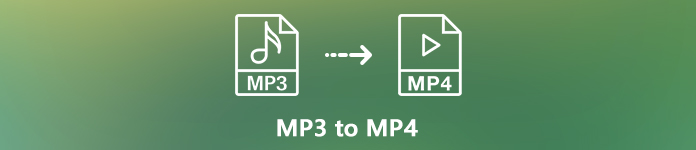
- Μέρος 1: Πώς να μετατρέψετε MP3 σε MP4 για Facebook / YouTube
- Μέρος 2: Πώς να μετατρέψετε MP3 σε MP4 με εικόνα μέσω FFmpeg
- Μέρος 3: Πώς να μετατρέψετε MP3 σε MP4 Online
- Μέρος 4: Συχνές ερωτήσεις σχετικά με τη μετατροπή MP3 σε MP4
Μέρος 1: Πώς να μετατρέψετε MP3 σε MP4 για Facebook / YouTube
Apeaksoft Video Converter Ultimate είναι ένας απόλυτος μετατροπέας MP3 σε MP4 που κωδικοποιεί το MP3 για MP4, τον οποίο μπορείτε να ανεβάσετε στο Facebook, στο YouTube ή σε άλλους ιστότοπους κοινωνικών μέσων. Εκτός από τις βασικές δυνατότητες μετατροπής βίντεο, μπορείτε επίσης να προσθέσετε υδατογραφήματα, υπότιτλους ή να εφαρμόσετε εφέ βίντεο για τα αρχεία βίντεο που πρέπει να ανεβάσετε.
Apeaksoft Video Converter Ultimate
- Μετατροπή MP3 σε MP4, MOV, FLV και περισσότερη μορφή YouTube και Facebook.
- Κουμπώστε τα ανεπιθύμητα μέρη ήχου και συνδυάστε όλα τα διακοσμητικά στο σύνολο του βίντεο.
- Ρυθμίστε τις διαφορετικές ρυθμίσεις για τον ήχο, όπως ρυθμός δειγματοληψίας, ρυθμό bit κ.λπ.
- Προεπισκόπηση αρχείων ήχου και βίντεο στο ενσωματωμένο πρόγραμμα αναπαραγωγής πολυμέσων πριν από τη μετατροπή.
Πώς να μετατρέψετε MP3 σε MP4 για Facebook και YouTube
Βήμα 1Εκκινήστε το μετατροπέα MP3 σε MP4 μόλις εγκαταστήσετε ήδη το πρόγραμμα στον υπολογιστή σας. Επιλέξτε το μετατροπέας και κάντε κλικ στο Προσθήκη αρχείων μενού για να φορτώσετε τα αρχεία MP3 στο πρόγραμμα. Φυσικά, μπορείτε επίσης να κάνετε drag-n-drop το MP3 στο πρόγραμμα.

Βήμα 2Επιλέξτε τη μορφή εξόδου ως MP4, η οποία είναι συμβατή με το Facebook και το YouTube. Φυσικά, μπορείτε επίσης να τροποποιήσετε την ανάλυση, την ποιότητα και περισσότερες άλλες παραμέτρους. Κάντε κλικ στο Εξοπλισμος κουμπί για να προσαρμόσετε τον ρυθμό δειγματοληψίας, τον κωδικοποιητή ήχου, τον ρυθμό καρέ και πολλά άλλα.

Βήμα 3Για να περικόψετε τα αρχεία ήχου, μπορείτε να κάνετε κλικ στο Τομή κουμπί στην κύρια διεπαφή. μεταβείτε στο Ήχου ενότητα αφού κάνετε κλικ στο Αλλαγή κουμπί. Εδώ μπορείτε να αλλάξετε το χρόνο καθυστέρησης και να ρυθμίσετε την ένταση του ήχου προσθέτοντας την τιμή ή σύροντας τη γραμμή κύκλου.

Βήμα 4Μετά από αυτό, μπορείτε να κάνετε κλικ στο Αποθήκευση σε επιλογή για τροποποίηση των άλλων ρυθμίσεων και επιλέξτε το φάκελο προορισμού για την έξοδο. Μπορείτε να κάνετε κλικ Μετατροπή όλων κουμπί στην κύρια διεπαφή για να ξεκινήσετε τη μετατροπή MP3 σε MP4 για το YouTube ή το Facebook στον υπολογιστή σας. (Κι αν Το Facebook δεν φορτώνει?)

Μέρος 2: Πώς να μετατρέψετε MP3 σε MP4 με εικόνα μέσω FFmpeg
Πώς να μετατρέψετε MP3 σε MP4 με ακίνητη εικόνα; Το FFmpeg είναι μια από τις καλύτερες μεθόδους για να προσθέσετε μια ακίνητη εικόνα στο αρχείο MP3, μπορείτε να μάθετε περισσότερα σχετικά με τον λεπτομερή κωδικοποιητή όπως παρακάτω.
ffmpeg -loop 1 -r 10 -i "image" -i "music" -map 0:v:0 -map 1:a:0 -shortest -b:a 320k -vf "drawtext=fontfile=/path/to/ font.ttf:text='Τίτλος του MP3':fontsize=46:fontcolor=white:shadowcolor=black:shadowx=1:shadowy=1:x=W* (1-0.05*t):y=H+decent- ανάβαση" -y "apeaksoft.mp4"
-Ο βρόχος 1 λέει στην εικόνα να επαναληφθεί, αυτό πρέπει να καθοριστεί πριν από την εικόνα εισαγωγής.
-r 10 καθορίζει το ρυθμό καρέ, δεν έχει νόημα να το κάνει πολύ υψηλό για μια ακίνητη εικόνα. Οι χάρτες του λένε τι κομμάτια βίντεο και ήχου να χρησιμοποιήσουν.
-Το συντομότερο λέει στον κωδικοποιητή να τελειώνει με το συντομότερο κομμάτι αντί για το προεπιλεγμένο μακρύτερο κομμάτι που θα ήταν άπειρο.
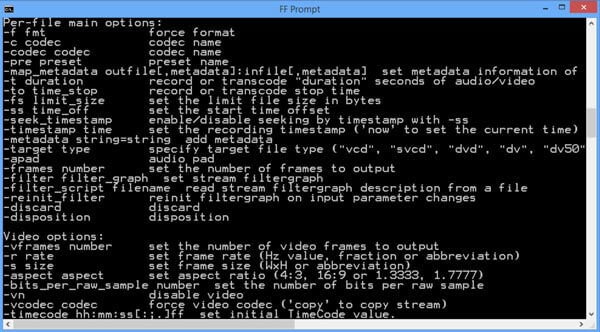
Μέρος 3: Πώς να μετατρέψετε MP3 σε MP4 Online
Εάν δεν θέλετε να κάνετε λήψη επιπλέον μετατροπέων MP3 σε MP4, ο Apeaksoft Free Online Video Converter είναι μια άλλη επιλογή για εύκολη μετατροπή αρχείων ήχου MP3 σε MP4. Δεν απαιτεί εγκατάσταση ή εγγραφή για τη μετατροπή των επιθυμητών βίντεο για το Facebook και το YouTube με κλικ.
Βήμα 1Πηγαίνετε στο Δωρεάν Online Video Converter από οποιοδήποτε πρόγραμμα περιήγησής σας. Κάντε κλικ στο Προσθήκη αρχείων προς μετατροπή για να λάβετε το πρόγραμμα εκκίνησης για Windows ή Mac. Μετά από αυτό, μπορείτε να προσθέσετε και να εισαγάγετε το αρχείο ήχου MP3 στον online μετατροπέα ήχου.

Βήμα 2Μετά από αυτό, μπορείτε να επιλέξετε MP4 ως μορφή εξόδου στην κάτω περιοχή. Εάν πρέπει να μετατρέψετε απευθείας το MP3 σε MP4 για το YouTube ή το Facebook, μπορείτε να βρείτε τις διαθέσιμες επιλογές. Επιπλέον, μπορείτε επίσης να τροποποιήσετε τον κωδικοποιητή βίντεο, το ρυθμό καρέ και άλλες άλλες ρυθμίσεις.

Βήμα 3Εάν είστε ικανοποιημένοι με τις ρυθμίσεις, μπορείτε απλά να κάνετε κλικ στο Μετατρέπω κουμπί για να ξεκινήσετε τη μετατροπή MP3 σε MP4 online δωρεάν. Όταν ολοκληρωθεί η διαδικασία μετατροπής, μπορείτε να κατεβάσετε τα αρχεία MP4 εξόδου στον υπολογιστή σας ή να τα μοιραστείτε σε ιστότοπους κοινωνικών μέσων.
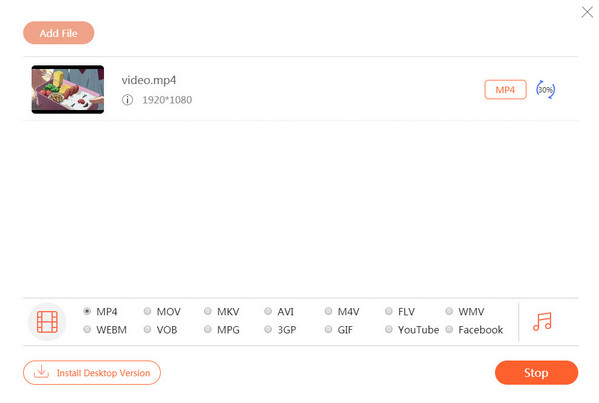
Μέρος 4: Συχνές ερωτήσεις σχετικά με τη μετατροπή MP3 σε MP4
Είναι δυνατή η μετατροπή MP3 σε MP4 στο Windows Media Player;
Το Windows Media Player είναι το προεγκατεστημένο πρόγραμμα αναπαραγωγής πολυμέσων για Windows. Σας επιτρέπει μόνο να μετατρέψετε MP3 σε μορφή ήχου, όπως WAV, ALAC, FLAC και περισσότερα αρχεία ήχου Windows Media, αλλά είναι αδύνατο να μετατρέψετε MP3 σε MP4 ή άλλες μορφές βίντεο για ιστότοπους κοινωνικών μέσων.
Πώς να μετατρέψετε MP3 σε MP4 στο iTunes;
Όπως και στο Windows Media Player, το iTunes μπορεί να μετατρέψει μόνο μεταξύ μορφών ήχου. Όταν χρειάζεται να μετατρέψετε αρχεία ήχου MP3, μπορείτε να λάβετε μόνο κωδικοποιητή AAC, κωδικοποιητή AIFF, κωδικοποιητή Apple Lossless και κωδικοποιητή WAV. Για να μετατρέψετε MP3 σε MP4, μπορείτε να χρησιμοποιήσετε το Apeaksoft Video Converter Ultimate και άλλους επαγγελματίες μετατροπείς βίντεο.
Πρέπει να μετατρέψω MP3 σε MP4 με το Online Image;
Είναι μια ωραία επιλογή για μετατροπή MP3 σε MP4 με εικόνα στο διαδίκτυο; Ίσως βρείτε μερικούς μετατροπείς MP3 σε MP4 που σας επιτρέπουν να ανεβάσετε αρχεία εικόνας και MP3 σε βίντεο MP4. Δεδομένου ότι δεν μπορείτε να δείτε το εφέ ή είναι δύσκολο να προσαρμόσετε τα αρχεία, δεν συνιστάται μέθοδος.
Υπάρχει εναλλακτική μέθοδος μετατροπής MP3 σε MP4 με εικόνα;
Τι πρέπει να κάνετε αν θέλετε να κάνετε μια παρουσίαση MP4 με πολλές εικόνες; Πώς να δημιουργήσετε μια εκπληκτική παρουσίαση με το MP3 ως φόντο; Εάν δεν θέλετε να μετατρέψετε MP3 σε MP4 με μια απλή εικόνα, το Apeaksoft Slideshow Maker είναι μια άλλη επιλογή που μπορείτε να λάβετε υπόψη, η οποία σας επιτρέπει να κάνετε φανταστική προβολή διαφανειών με εικόνες, αρχεία βίντεο και ήχου με ευκολία.
Συμπέρασμα
Όταν θέλετε μετατρέψτε το MP3 σε MP4 Για ιστότοπους κοινωνικών μέσων, όπως το YouTube ή το Facebook, μπορείτε να χρησιμοποιήσετε τη διαδικτυακή μέθοδο για τη διακωδικοποίηση της μορφής ήχου MP3. Φυσικά, εάν είστε εξοικειωμένοι με τον κωδικοποιητή του FFmpeg, μπορείτε επίσης να προσθέσετε μια απλή εικόνα στο πρόγραμμα. Το Apeaksoft Video Converter Ultimate είναι η επιθυμητή λύση εάν θέλετε να προσθέσετε κείμενο, υπότιτλους ή ακόμη και να κόψετε τα αρχεία MP3 για ένα MP4. Επιπλέον, μπορείτε επίσης να επωφεληθείτε από το Slideshow Maker to δημιουργήστε μια παρουσίαση διαφανειών με το MP4 ως μουσική υπόκρουση στα κλικ.



 Αποκατάσταση στοιχείων iPhone
Αποκατάσταση στοιχείων iPhone Αποκατάσταση συστήματος iOS
Αποκατάσταση συστήματος iOS Δημιουργία αντιγράφων ασφαλείας και επαναφορά δεδομένων iOS
Δημιουργία αντιγράφων ασφαλείας και επαναφορά δεδομένων iOS iOS οθόνη εγγραφής
iOS οθόνη εγγραφής MobieTrans
MobieTrans Μεταφορά iPhone
Μεταφορά iPhone iPhone Γόμα
iPhone Γόμα Μεταφορά μέσω WhatsApp
Μεταφορά μέσω WhatsApp Ξεκλείδωμα iOS
Ξεκλείδωμα iOS Δωρεάν μετατροπέας HEIC
Δωρεάν μετατροπέας HEIC Αλλαγή τοποθεσίας iPhone
Αλλαγή τοποθεσίας iPhone Android Ανάκτηση Δεδομένων
Android Ανάκτηση Δεδομένων Διακεκομμένη εξαγωγή δεδομένων Android
Διακεκομμένη εξαγωγή δεδομένων Android Android Data Backup & Restore
Android Data Backup & Restore Μεταφορά τηλεφώνου
Μεταφορά τηλεφώνου Ανάκτηση δεδομένων
Ανάκτηση δεδομένων Blu-ray Player
Blu-ray Player Mac Καθαριστικό
Mac Καθαριστικό DVD Creator
DVD Creator Μετατροπέας PDF Ultimate
Μετατροπέας PDF Ultimate Επαναφορά κωδικού πρόσβασης των Windows
Επαναφορά κωδικού πρόσβασης των Windows Καθρέφτης τηλεφώνου
Καθρέφτης τηλεφώνου Video Converter Ultimate
Video Converter Ultimate Πρόγραμμα επεξεργασίας βίντεο
Πρόγραμμα επεξεργασίας βίντεο Εγγραφή οθόνης
Εγγραφή οθόνης PPT σε μετατροπέα βίντεο
PPT σε μετατροπέα βίντεο Συσκευή προβολής διαφανειών
Συσκευή προβολής διαφανειών Δωρεάν μετατροπέα βίντεο
Δωρεάν μετατροπέα βίντεο Δωρεάν οθόνη εγγραφής
Δωρεάν οθόνη εγγραφής Δωρεάν μετατροπέας HEIC
Δωρεάν μετατροπέας HEIC Δωρεάν συμπιεστής βίντεο
Δωρεάν συμπιεστής βίντεο Δωρεάν συμπιεστής PDF
Δωρεάν συμπιεστής PDF Δωρεάν μετατροπέας ήχου
Δωρεάν μετατροπέας ήχου Δωρεάν συσκευή εγγραφής ήχου
Δωρεάν συσκευή εγγραφής ήχου Ελεύθερος σύνδεσμος βίντεο
Ελεύθερος σύνδεσμος βίντεο Δωρεάν συμπιεστής εικόνας
Δωρεάν συμπιεστής εικόνας Δωρεάν γόμα φόντου
Δωρεάν γόμα φόντου Δωρεάν εικόνα Upscaler
Δωρεάν εικόνα Upscaler Δωρεάν αφαίρεση υδατογραφήματος
Δωρεάν αφαίρεση υδατογραφήματος Κλείδωμα οθόνης iPhone
Κλείδωμα οθόνης iPhone Παιχνίδι Cube παζλ
Παιχνίδι Cube παζλ